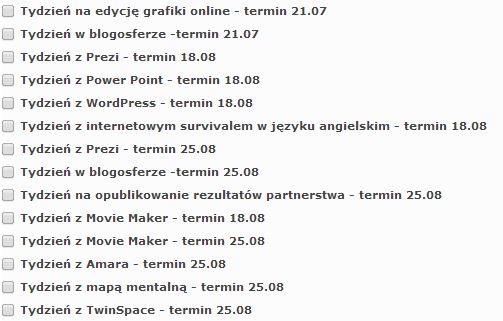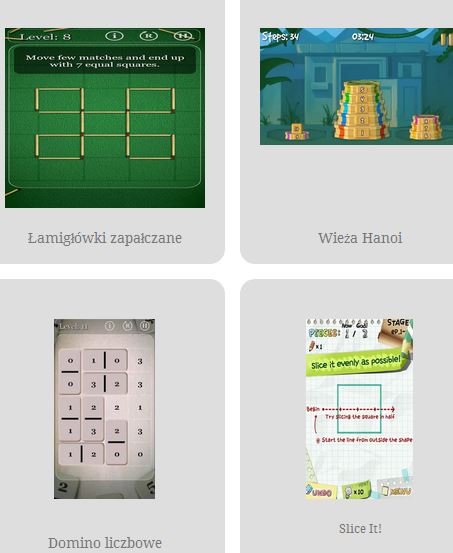Samouczki z przydatnymi narzędziami i stronami dla nauczycieli.
1. Wirtualna tablica korkowa, czyli jak zebrać linki i obrazki w jednym miejscu?
Omawiana strona do tworzenia wirtualnych tablic korkowych: http://pl.padlet.com/
Tablica stworzona w trakcie filmu: http://pl.padlet.com/wall/82eyftk246
2. Jak stworzyć quiz w Kahoot? – krótki poradnik
Kahoot! to bezpłatna platforma do tworzenia i przeprowadzania interaktywnych quizów. Wykorzystaj urządzenia mobilne swoich uczniów i zaplanuj ciekawą lekcję powtórzeniową!
Więcej na ten temat przeczytasz tutaj: http://nowoczesnenauczanie.pl/narzedzia-2/ciekawa-lekcja-z-kahoot/
Strona do tworzenia quizów: https://getkahoot.com/
Strona do logowania dla uczniów: https://kahoot.it/
3. SmoothDraw i Khan Academy
Krótki opis programu SmoothDraw4, który może się przydać przy nagrywaniu filmów w stylu Khan Academy.
Link do programu: http://www.smoothdraw.com/
4. Jak stworzyć chmurę wyrazów?
Więcej nt. chmur wyrazów (inne programy oraz zastosowanie_ przeczytasz tutaj: http://nowoczesnenauczanie.pl/narzedzia-2/jak-stworzyc-chmure-wyrazow/
Strona do tworzenia chmury wyrazów użyta w filmie: http://www.tagxedo.com/
5. Jak korzystać z WeaveSilk i tworzyć piękne obrazki i tapety?
Strona prezentowana na filmie: http://weavesilk.com/
Zapraszam do odwiedzenia strony: http://nowoczesnenauczanie.pl/
6. 12 najlepszych stron z materiałami do tablicy interaktywnej
+ 1 bonusowa strona na koniec filmu dla wytrwałych :)
Strona 2: http://learningapps.org/
7. Sposób na bezpłatny mobilny internet do 2016 roku
Spółka Aero2 zapewnia bezpłatny dostęp do mobilnego internetu dla każdego pełnoletniego mieszkańca Polski.
Więcej na ten temat znajdziesz tutaj: http://nowoczesnenauczanie.pl/inne/sposob-na-bezplatny-mobilny-internet-do-2016-roku/
Strona Aero2: http://aero2.pl/
8. Tworzenie awatara Voki
Stwórz własny awatar Voki: http://voki.com/
Więcej inspiracji znajdziesz tutaj: http://nowoczesnenauczanie.pl/
Polecam szczególnie tygodniowe kursy, które będą odbywały się online w lipcu i w sierpniu.
Z powyższej strony:
„Kursy są prowadzone w systemie na odległość przez Internet z wykorzystaniem platformy portalu eTwinning i Moodle.
Wszystkie materiały szkoleniowe umieszczane są na stronie www kursu http://moodle.etwinning.pl i wykorzystują różne środki przekazu: tekst, grafikę, multimedia, audio i wideo.
Zapisz się tutaj.
]]> Wstęp
Wstęp
Od kilku miesięcy przymierzałam się do wypróbowania jakiejś dystrybucji Linuxa. Zabierałam się do tego niechętnie, kilka lat temu miałam niedobre doświadczenia z tym systemem – sporo było problemów z instalacją systemu, potem w samym Linuxie wiele operacji należało wykonać w konsoli wpisując odpowiednie polecenia. Przypomniało mi się jednak, że przecież są dystrybucje Live, które można odpalić z płytki lub USB, bez instalacji lub środowiska wirtualne, gdzie można zainstalować Linuxa w systemie Windows (jak to zrobić piszę poniżej). Spróbowałam, okazało się, że Linux bardzo zmienił się przez te kilka lat i bardzo przypomina w obsłudze Windows, niczego mu nie brakuje! Jednak takie odpalenie Live ma swoje ograniczenia, wolałabym mieć zainstalowanego Linuxa na dysku.
Warsztaty i mały netbook
Następnie wybrałam się na warsztaty Linux w cyfrowej w szkole, gdzie obejrzałam Szkolny Remiks Uczniowski – wersję edukacyjną Ubuntu tworzoną przez Adama Jurkiewicza. Linux został zainstalowany w wirtualnej maszynie Oracle ze specjalnie przygotowanego pliku. Niestety nie działało to zbyt dobrze ze względu na ograniczone moce komputera.
Przyszedł dzień, w którym stwierdziłam, że mój mały netbook już kończy swój żywot.. Windows wolno działa, internet aero2 przerywa, komputer coraz dłużej pracuje – nie da się tak efektywnie pracować. Z inspiracją przyszedł mój kolega z pracy, który na swoim netbooku zainstalował właśnie Linuxa. Postanowiłam też tak zrobić i rozpocząć przygodę z Linuxem – zainstalować go na małym netbooku…
Instalacja
Przygotowałam pendrive’a za pomocą programu Multiboot, skopiowałam dane na drugi dysk i rozpoczęłam instalację. Wszystko szło dobrze do momentu wyboru partycji, tutaj musiałam doczytać w internecie, co nalezy zaznaczyć….
Potem wszystko poszło już jak z płatka – Linux zainstalował się b. szybko, zajęło mu to ok. 12 minut (w porównaniu z 30-40 min. Windowsa) i od razu był gotowy do pracy! Bez żadnej instalacji sterowników, programów, wszystko pod ręką. Podłączyłam bezprzewodową mysz, 3 sekundy, działa! Sprawdzam aero2 (mobilny, bezpłatny internet), już zastanawiam się skąd ściągnąć program\sterowniki… 10 sekund, wykrywa sieć, bez podawania punktów dostępowych, przeklikuje kreator i działa!
Szkoła
Następnego dnia idę do szkoły, podłączam rzutnik i tablicę interaktywną… 5 sekund i działa tablica, dotyk, pisaki – bez instalacji dodatkowego oprogramowania, szok. Pokazuję uczniom grę Numpty Physics, domyślnie zainstalowaną w SRU… jest szał, wszyscy chcą grać, odkrywają prawa fizyki, nie chcą iść na przerwę.
Prezentacja i LibreOffice
W weekend jadę na szkolenie, na domowym laptopie przygotowałam prezentację (szablon dostarczony przez organizatora w PowerPoincie w formacie pptx), jadę z małym lapkiem do Warszawy… przypomina mi się wtedy, że nie zmieniłam formatu prezentacji, nie eksportowałam jej. Ściągam ją z maila na Linuxie, odpalam… działa! Libre Office dało radę! Co prawda dwa teksty się delikatnie rozjechały, ale poprawki zajęły mi dosłownie chwilę.
Postanowiłam iść o krok dalej. Może zainstaluję Mathematice, jest dostępna na Linuxa, zobaczymy czy sobie poradzi na tym słabym netbooku. O, zainstalowała się, działa! I to wszystko na małym, słabym lapku, który był przeznaczony na stracenie.
SRU Desktop bez instalacji!
Jeśli nie chcesz instalować systemu od razu na dysku można przetestować tak: po wypaleniu obrazu systemu na płytę DVD przy uruchamianiu wybierz opcję „Live DVD/USB” – Linux uruchomi się bez instalacji.
Więcej o Szkolnym Remiksie Uczniowskim znajdziesz tutaj. Linuxa ściągniesz tutaj.
]]> Pierwsza pozycja proponowana chyba dla wszystkich :)! Miłego wakacyjnego czytania! Książki kupisz w druku lub w formie elektronicznej (ebook) do czytania na komputerze, smartfonie, tablecie lub czytniku. Zostały przeze mnie zakupione i przeczytane, naprawdę warto do nich zajrzeć :).
Pierwsza pozycja proponowana chyba dla wszystkich :)! Miłego wakacyjnego czytania! Książki kupisz w druku lub w formie elektronicznej (ebook) do czytania na komputerze, smartfonie, tablecie lub czytniku. Zostały przeze mnie zakupione i przeczytane, naprawdę warto do nich zajrzeć :).
1. Dla wszystkich, którym brak czasu i mają za dużo na głowie. Naprawdę zmieniła moje życie, m.in. dzięki niej czytacie ten blog :):
Filozofia Kaizen. Jak mały krok może zmienić Twoje życie
2. Bardzo ciekawe ćwiczenia, można robić też po wakacjach z uczniami:
Trening intelektu. Wyćwicz pamięć, koncentrację i kreatywność w 31 dni
3. Daje dużo do myślenia:
Wychowawca-przywódca. Nie ma trudnych dzieci, są tylko niewłaściwi opiekunowie
4. Jak po przeczytaniu jednej książki znacznie poprawić pamięć? Warto przeczytać dla siebie, a potem przekazać tę wiedzę uczniom:
Pamięć genialna! Poznaj triki i wskazówki mistrza
5. Wychowanie. Najtrudniejsza ze sztuk pięknych
6. Dwie książki Kena Robinsona (tylko ebooki)
„Przełomowa książka o talencie, pasji i osobistym sukcesie autorstwa jednego z czołowych światowych myślicieli oraz mówców w dziedzinach kreatywności i innowacji.”
Ps. Jeśli planujecie dużo czytać i lubicie ebooki, to „bez limitu” czytać można na Legimi.
]]>
dziękuję za liczny udział w eKonferencji zorganizowanej przez Ośrodek Rozwoju Kompetencji Edukacyjnych, grupę Superbelfrzy, Fundację think! oraz WSiP.
Retransmisję oraz prezentację przedstawianą podczas wykładu znajdziecie pod tym adresem lub poniżej: http://www.wsip.pl/e-konferencje/tik-sprawdzone-sposoby-na-urozmaicenie-lekcji/. Poprzedni wykład obejrzycie Państwo tutaj.
Wykład w formie wideo:
Prezentacja znajduje się tutaj.
Omówione narzędzia i strony internetowe znajdziecie Państwo tutaj:
http://pl.padlet.com/kgorz/wykladtik
Miłego odwracania klasy :)!
]]>
- Kurs Wychowawca Kolonijny – metodą e-learningową (przez internet) – zapisz się!
dziękuję za liczny udział w eKonferencji zorganizowanej przez Ośrodek Rozwoju Kompetencji Edukacyjnych, grupę Superbelfrzy, Fundację think! oraz WSiP.
Retransmisja oraz prezentacja przedstawiana podczas wykładu znajduje się poniżej lub pod tym adresem: http://www.wsip.pl/e-konferencje/tik-na-lekcjach-jak-zaczac/
Zapraszam do zadawania pytań mailowo. Do zobaczenia na kolejnej konferencji w czerwcu!
Prezentacja z wykładu znajduje się tutaj.
Omówione narzędzia i strony internetowe:
http://animoto.com/ – stwórz 30-sekundowy filmik ze zdjęć
Windows Movie Maker
http://www.jigsawplanet.com/ – tworzenie interaktywnych puzzli
http://www.fotobabble.com/ – tworzenie mówiących obrazków
http://www.pizap.com/ – tworzenie dymków komiksowych
https://www.flickr.com/photos/futuredu/ – kanał Flickr ze zdjęciami na licencji CC BY
http://flickrcc.bluemountains.net/flickrCC/index.php – strona do wyszukiwania zdjęć z Flickr na licencji CC
https://www.google.pl/ – wyszukiwarka (grafika -> narzędzia wyszukiwania -> prawa do użytkowania)
https://www.youtube.com/user/KhanAcademyPolski – kanał polskich filmów Khan Academy
https://pl.khanacademy.org/ – spis polskich filmów Khan Academy
http://ed.ted.com/ – ciekawe lekcje z pytaniami i linkami (j. ang, ew. polskie napisy)
https://www.youtube.com/channel/UCo16riRNUATQWQxJODH6qwg – kanał z filmikami uczącymi j. angielskiego collolearn
http://pl.pinterest.com/ – serwis społecznościowy, wirtualna tablica
http://pl.padlet.com/ – wirtualna tablica korkowa
http://learningapps.org/login.php – gotowe interaktywne gry i ćwiczenia
http://www.tagxedo.com/ – tworzenie chmur wyrazowych o wybranych kształtach (samouczek znajdziesz tutaj)
http://www.wordle.net/ – tworzenie chmur wyrazowych o wybranych kształtach
http://voki.com/ – tworzenie mówiących awatarów (samouczek znajdziesz tutaj)
http://vocaroo.com/ – nagrywanie wiadomości głosowych
Polecane strony internetowe:
http://www.superbelfrzy.edu.pl/ – inspiracje, ciekawe lekcje, interaktywne gry i ćwiczenia
http://nowoczesnenauczanie.pl/smart-board/12-najlepszych-stron-z-materialami-do-tablicy-interaktywnej/ – 12 najlepszych stron z materiałami do tablicy interaktywnej
http://www.edunews.pl/ – portal o nowoczesnej edukacji
http://pl.padlet.com/mwalkow41/kbx1jfyp83 – padlet z narzędziami
http://pl.padlet.com/mwalkow41/5ozrx4om3v – padlet z blogami Superbelfrów
http://www.pinterest.com/superbelfrzy/blogi-superbelfrów/ – pinterest z blogami Superbelfrów
http://pl.padlet.com/FloBo/nkw5nyjb5u – blogi i strony językowców
]]>Programy, w których możesz pisać i rysować:
- Paint (darmowy) – jeśli korzystasz z systemu Windows powinieneś mieć go zainstalowanego na komputerze, Khan z KhanAcademy zaczynał od tego programu
- Pencil (darmowy) – nie wymaga instalacji, wystarczy pobrać na dysk i uruchomić
- GIMP (darmowy) – znany program graficzny
- OpenSankore (darmowy)
- ArtRage – po zarejestrowaniu tabletu Wacom Bamboo możemy ściągnąć go ze strony internetowej producenta za pomocą dołączonego „Software download code”.
Programy do nagrywania tego, co dzieję się na ekranie i rejestrowania głosu:
- Jing (darmowe) – przeczytaj artykuł tutaj
- Camstudio (darmowe)
- Screenhunter (darmowe)
- Frontcam (płatne lub bezpłatne z informacją w rogu)
- Free Screen Video Capture (darmowe)
- Koyote Soft Free Screen to Video (darmowe)
- Camtasia Recorder/Studio (darmowa 30-dniowa wersja próbna, później $200)
Wybór Sala Khana. Drogi program, jednak ma ogromne możliwości. Nie tylko nagrywa, ale również pozwala na obróbkę nagranego filmu, przydaje się tu np. redukcja szumów.
- www.screencast-o-matic.com (bezpłatny lub płatny $15/rok)
Nie wymaga instalacji na komputerze (chociaż można go zainstalować), wymaga środowiska Java. Umożliwia b. szybkie rozpoczęcie nagrywania, wybieramy obszar nagrywania, źródło dźwięku i rozpoczynamy nagrywanie, po zakończeniu nagrywania możemy film wrzucić na youtube, screencast-o-matic serwer lub zapisać jako plik.
Limity wersji bezpłatnej: 15 minut nagrywania, znak wodny na filmie
- screenr.com (darmowe) – nie wymaga instalacji na komputerze, wymaga środowiska Java
- Active Presenter (darmowe)
Przejdź do artykułu: http://www.superbelfrzy.edu.pl/gry-edukacyjne/mobilne/aplikacje-mobilne/
]]>